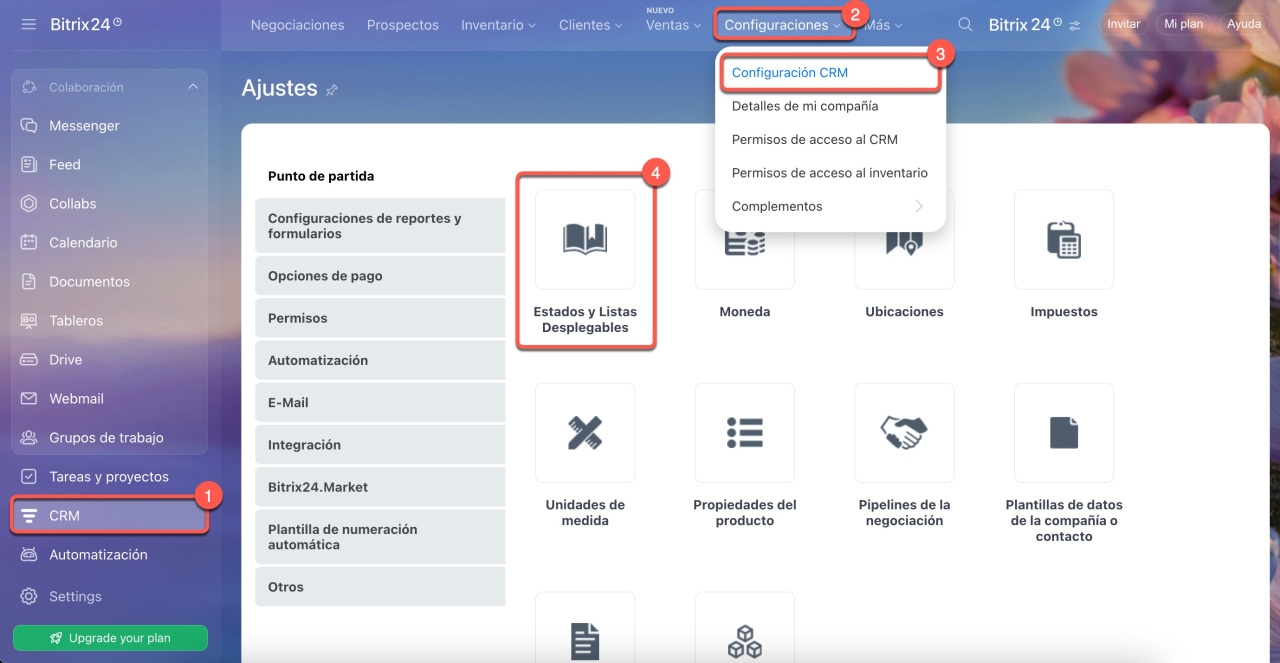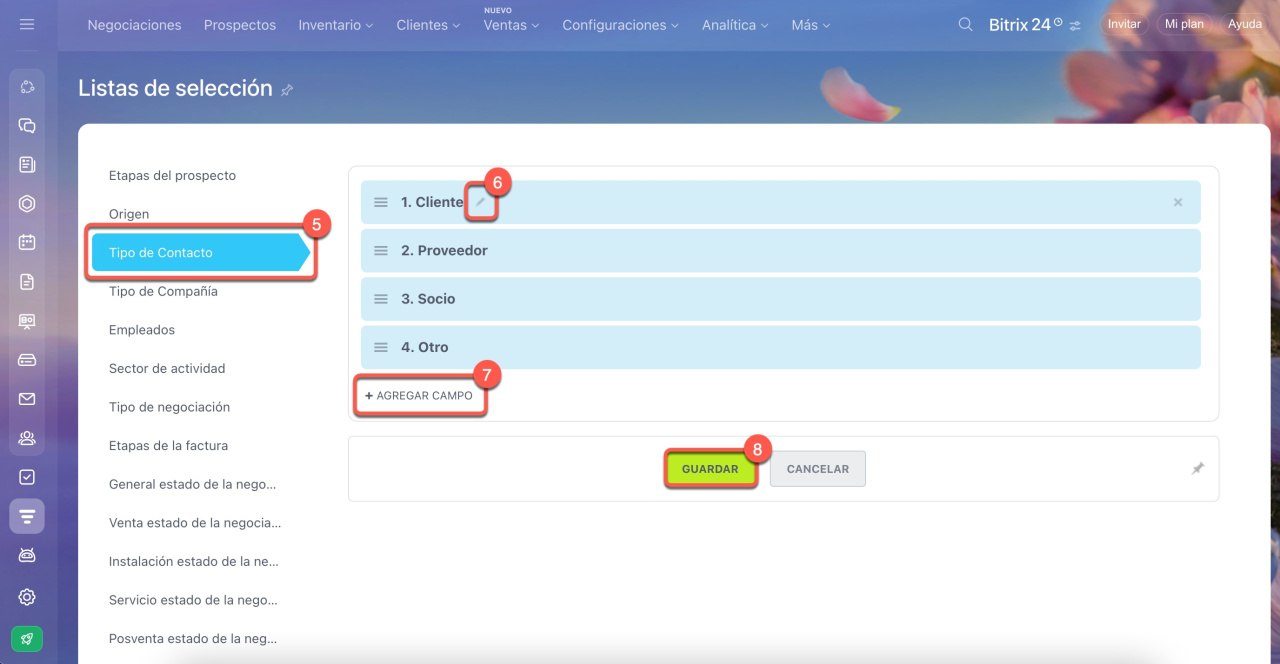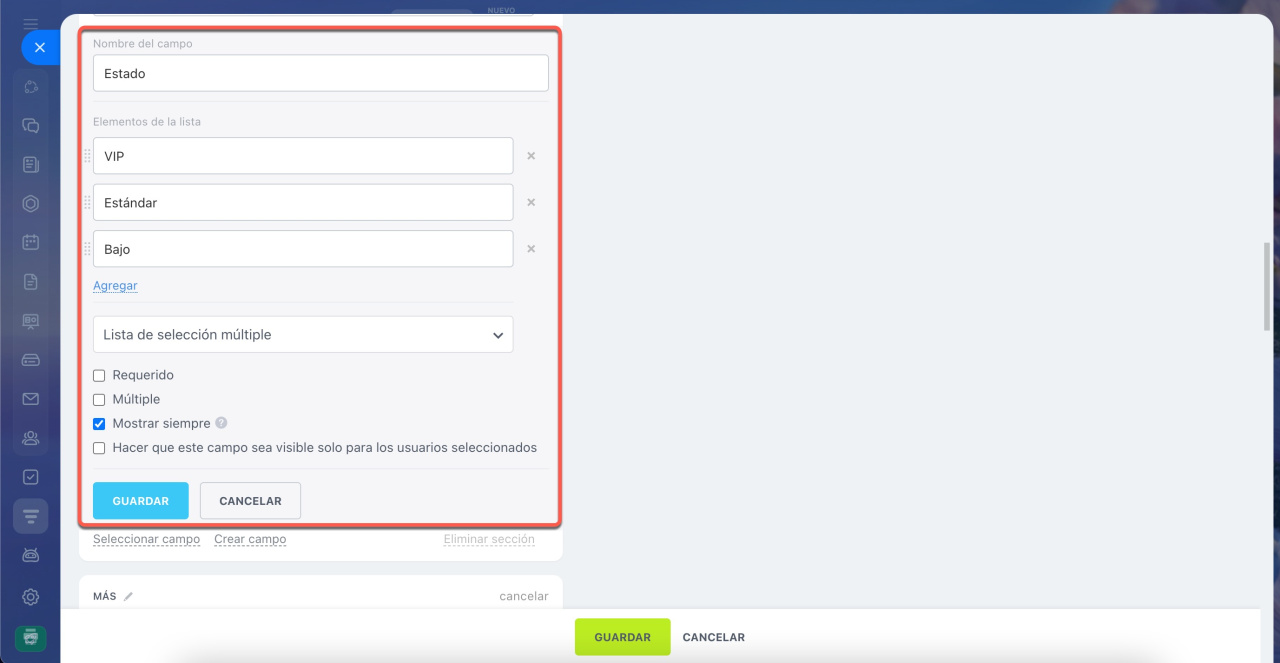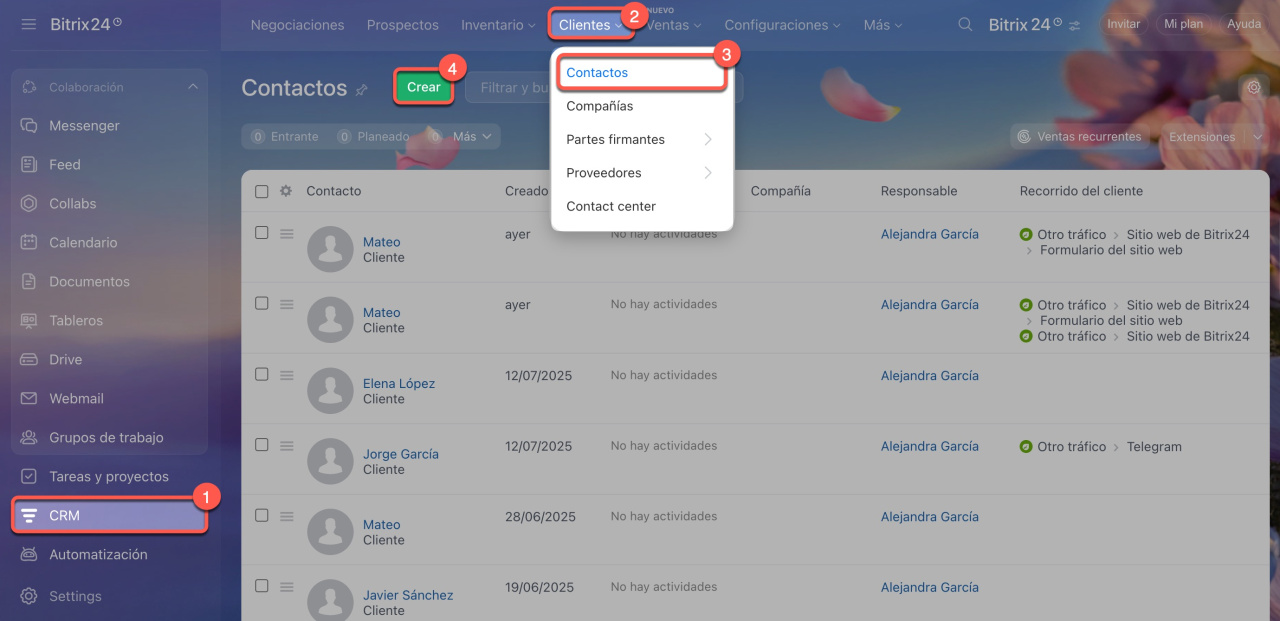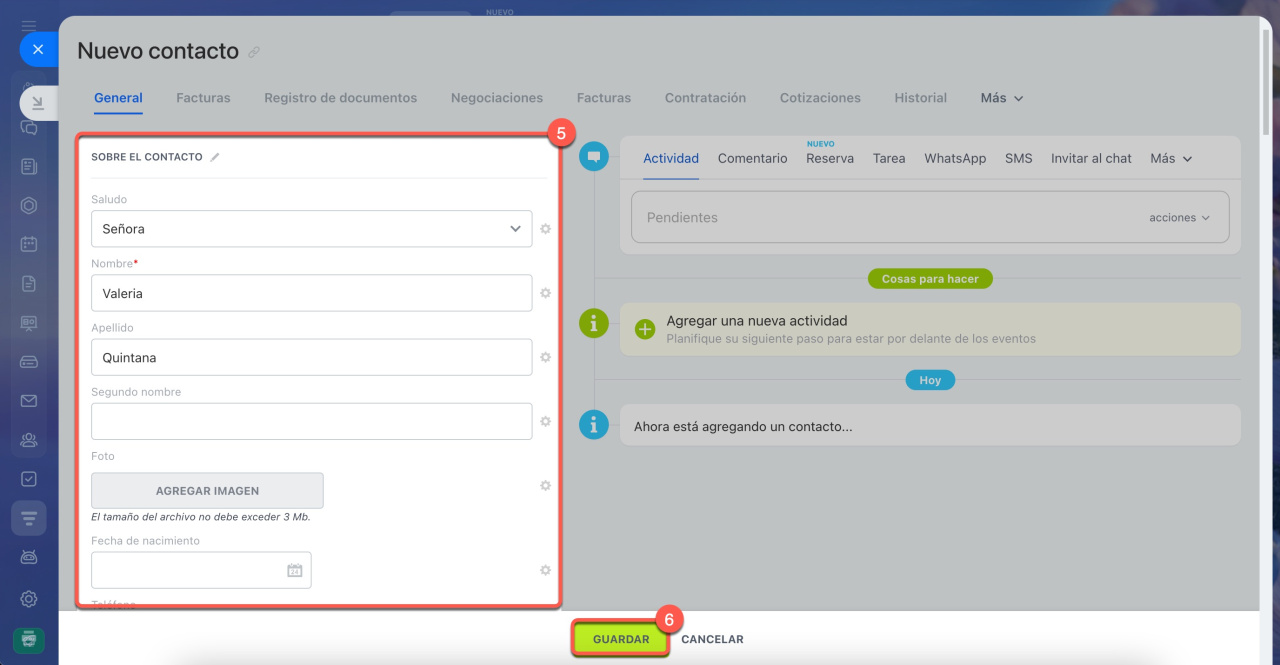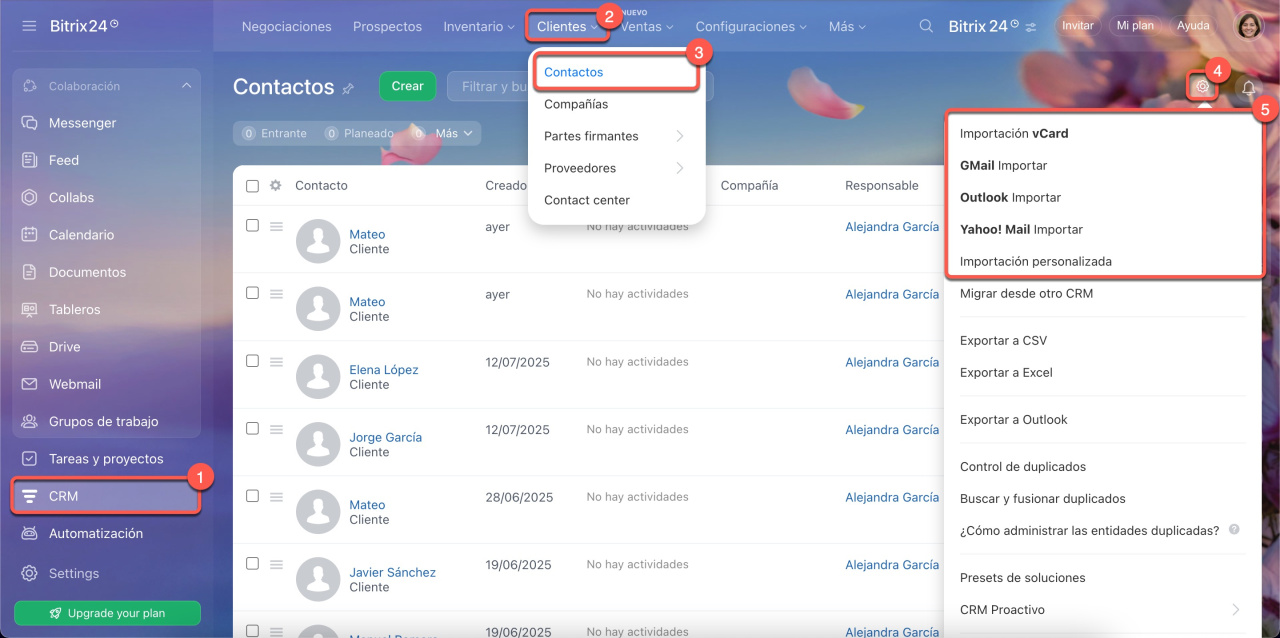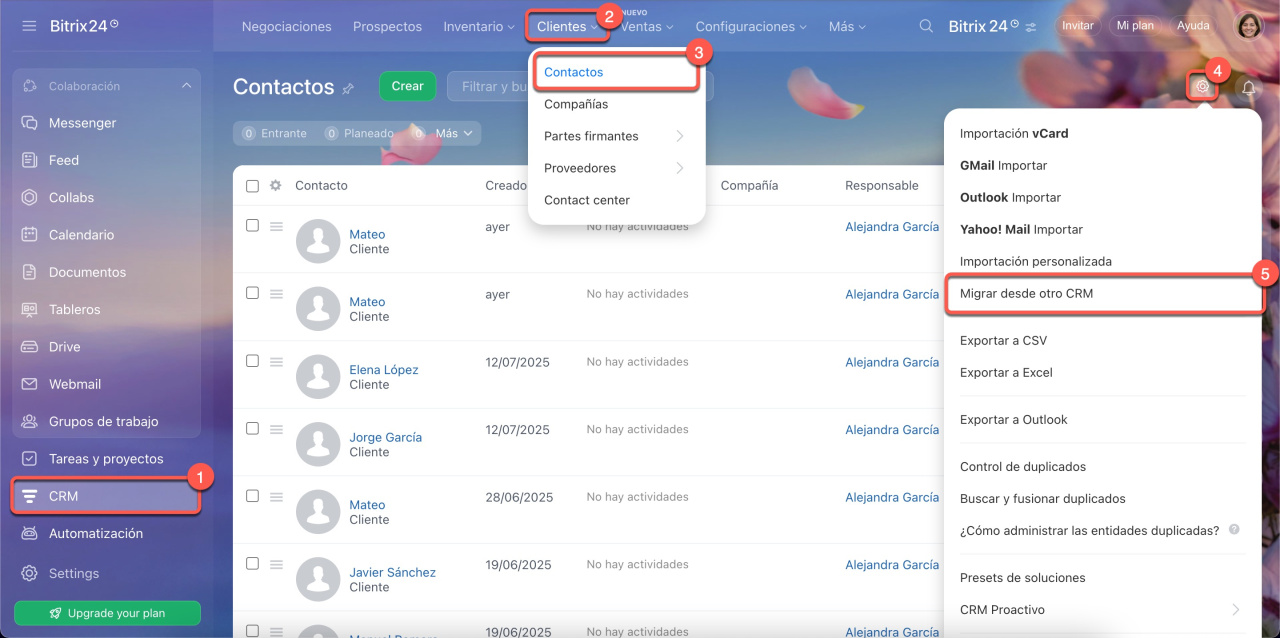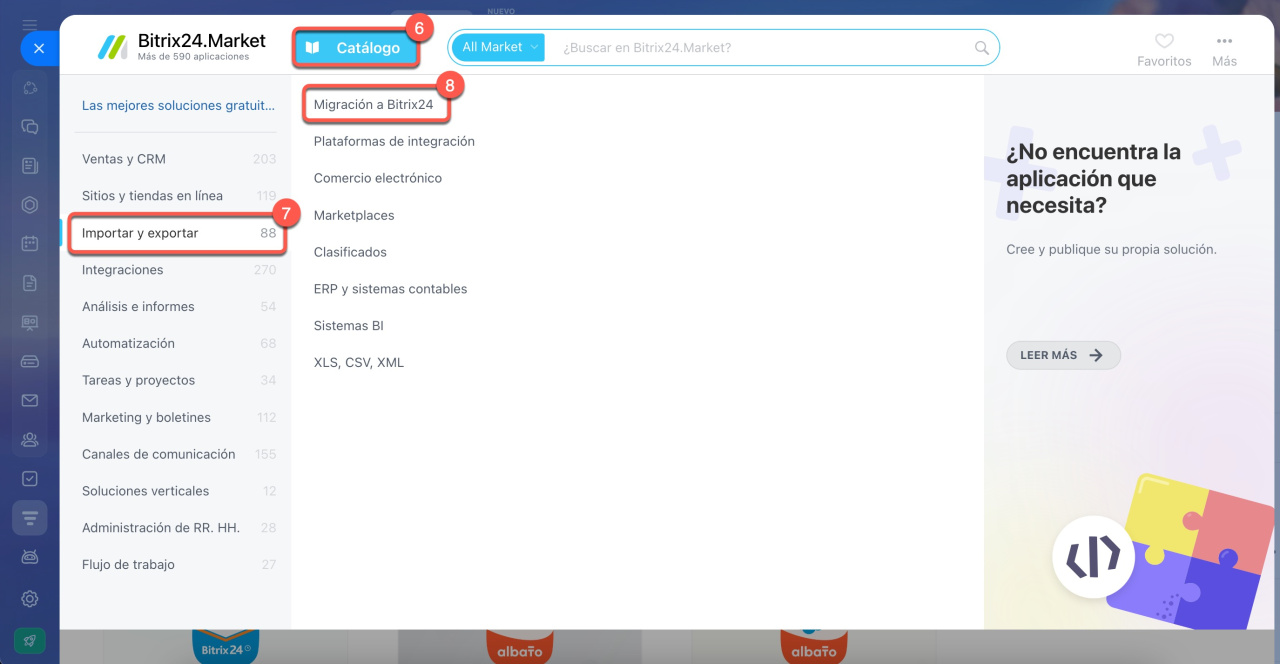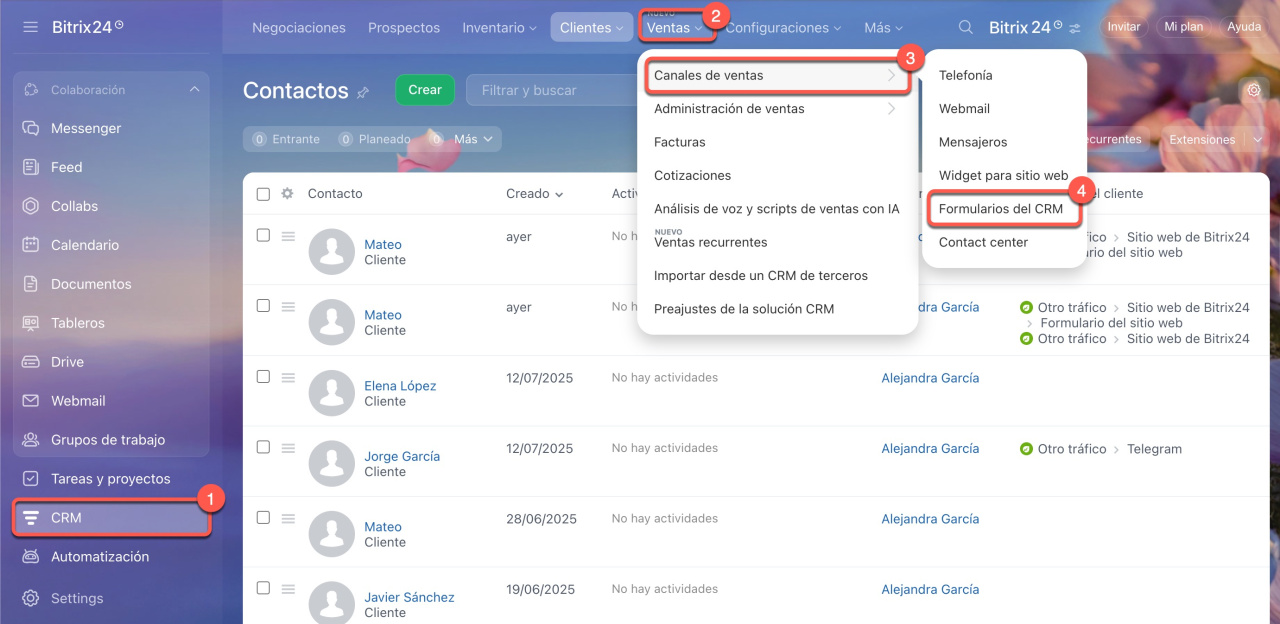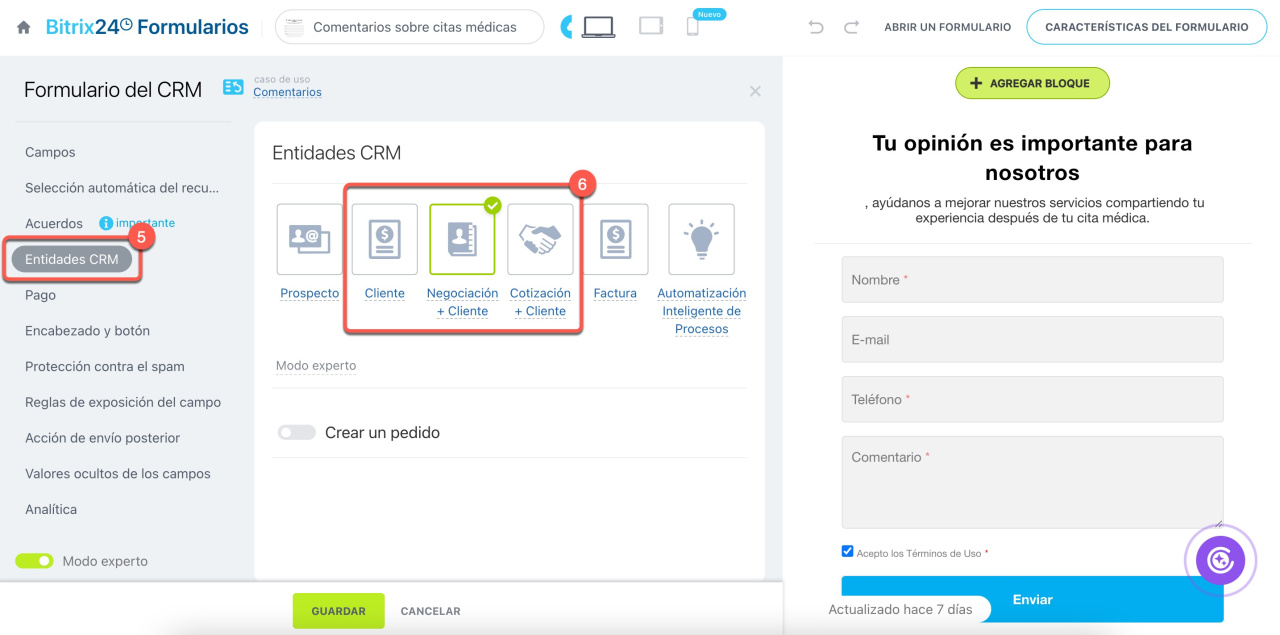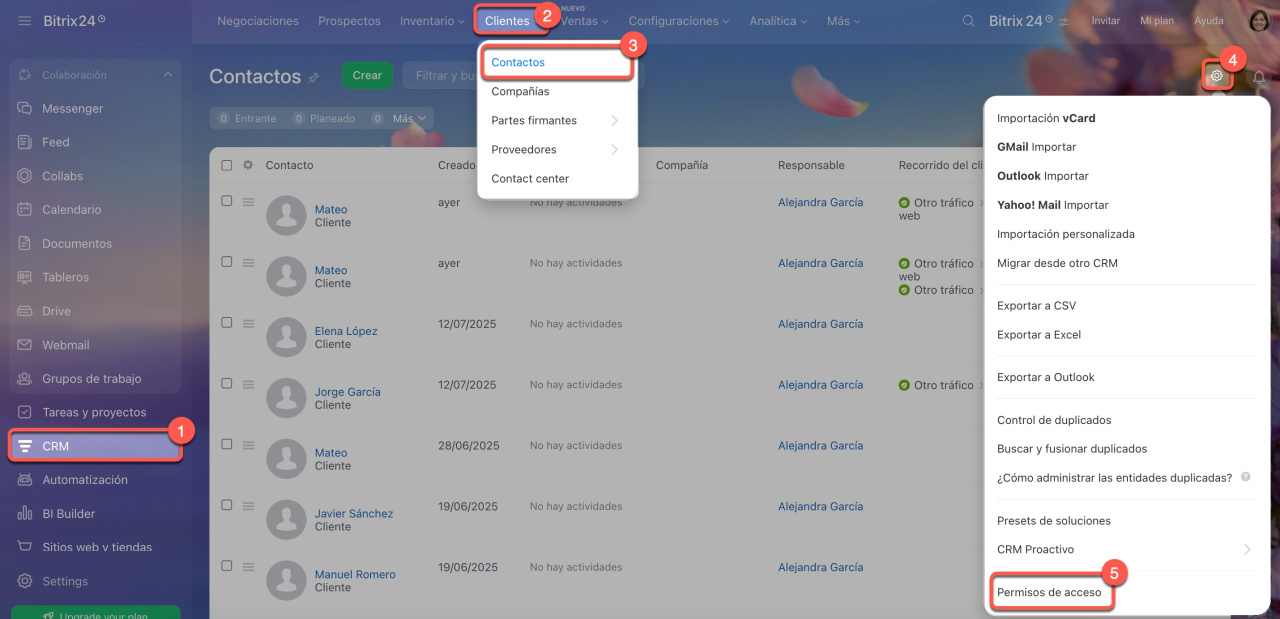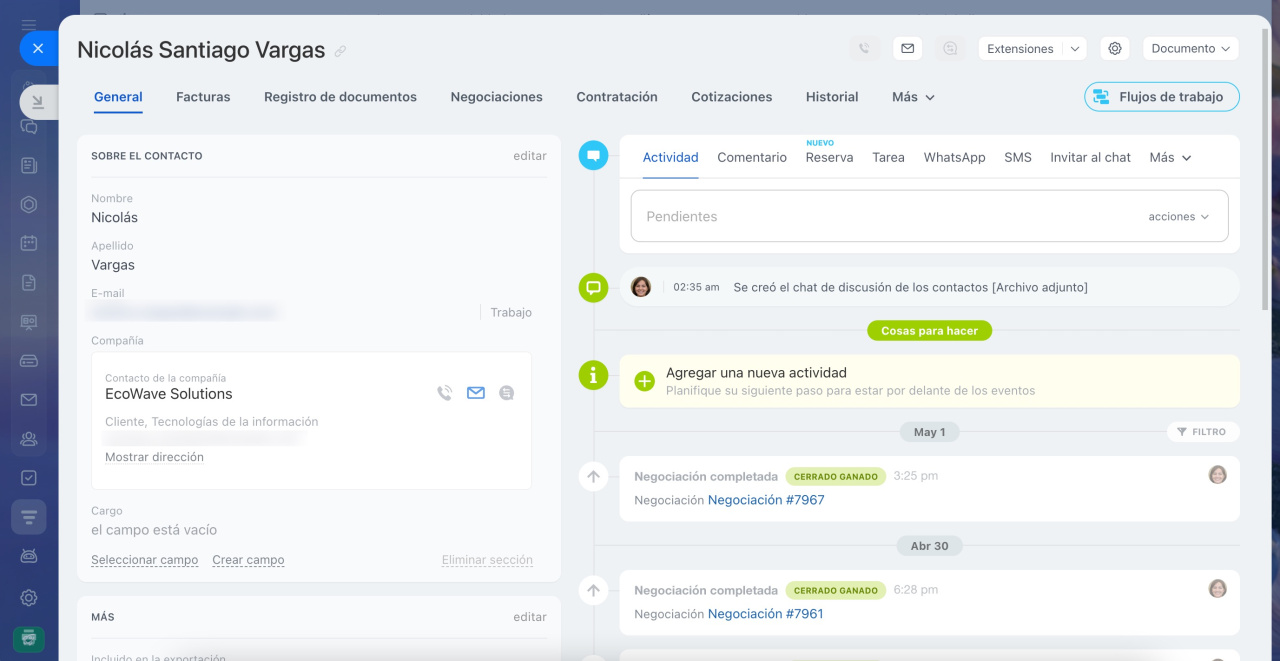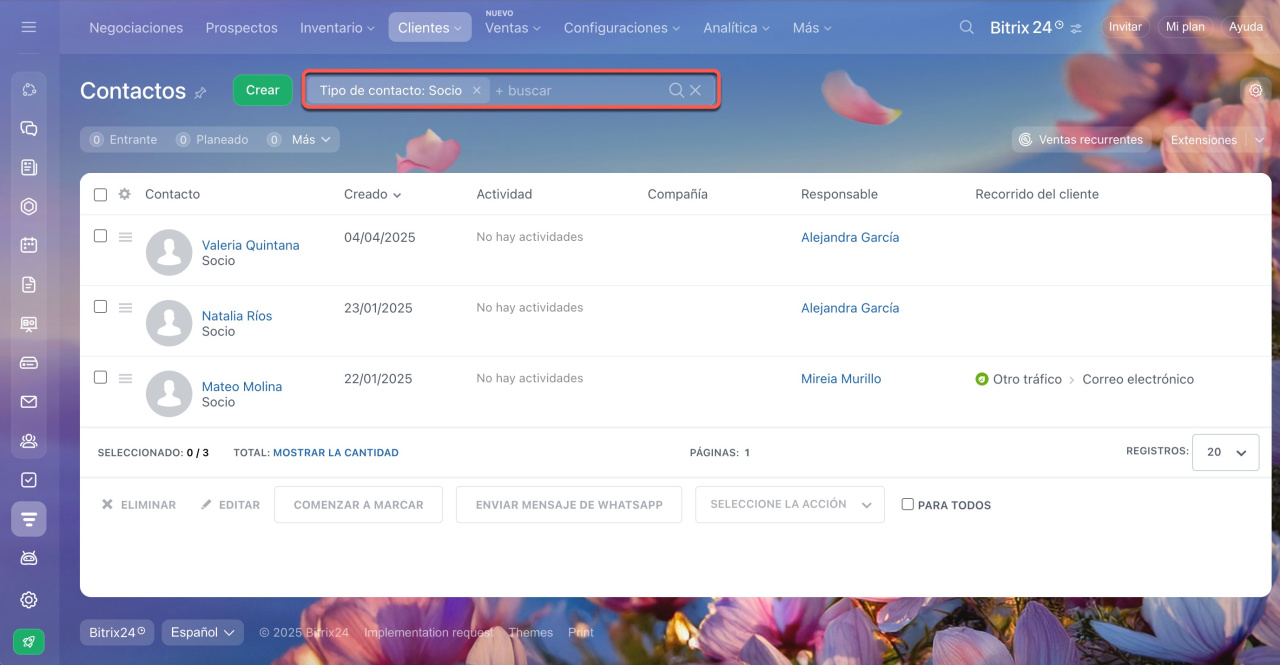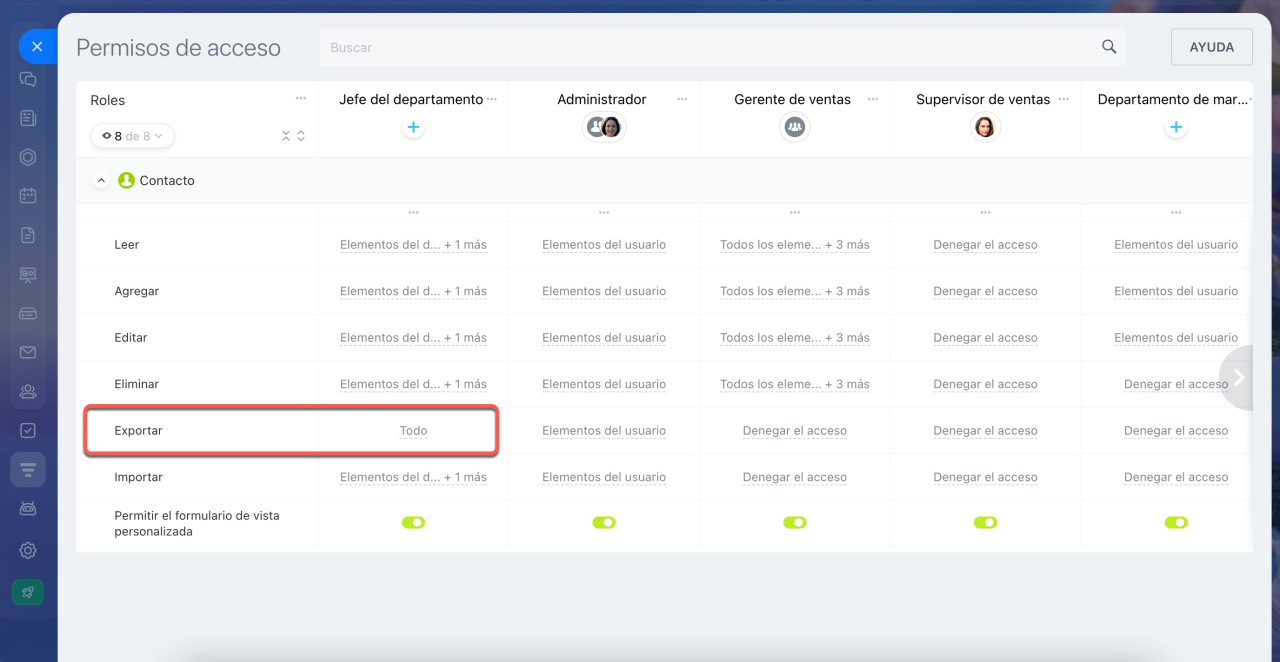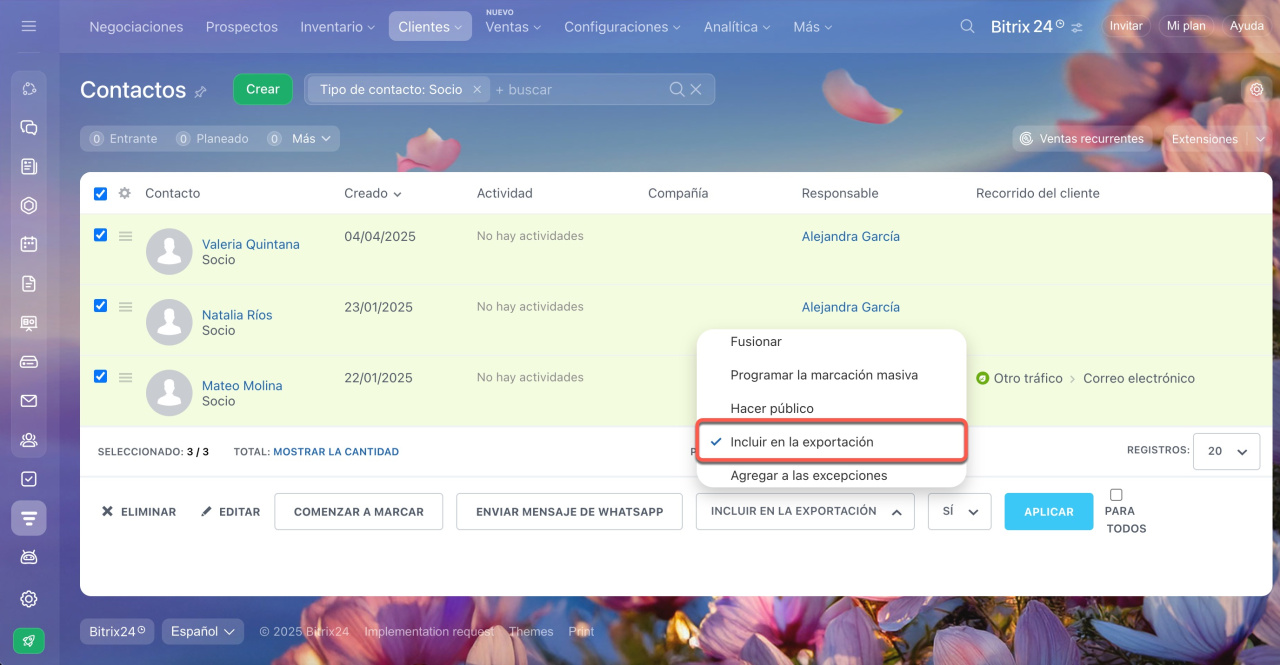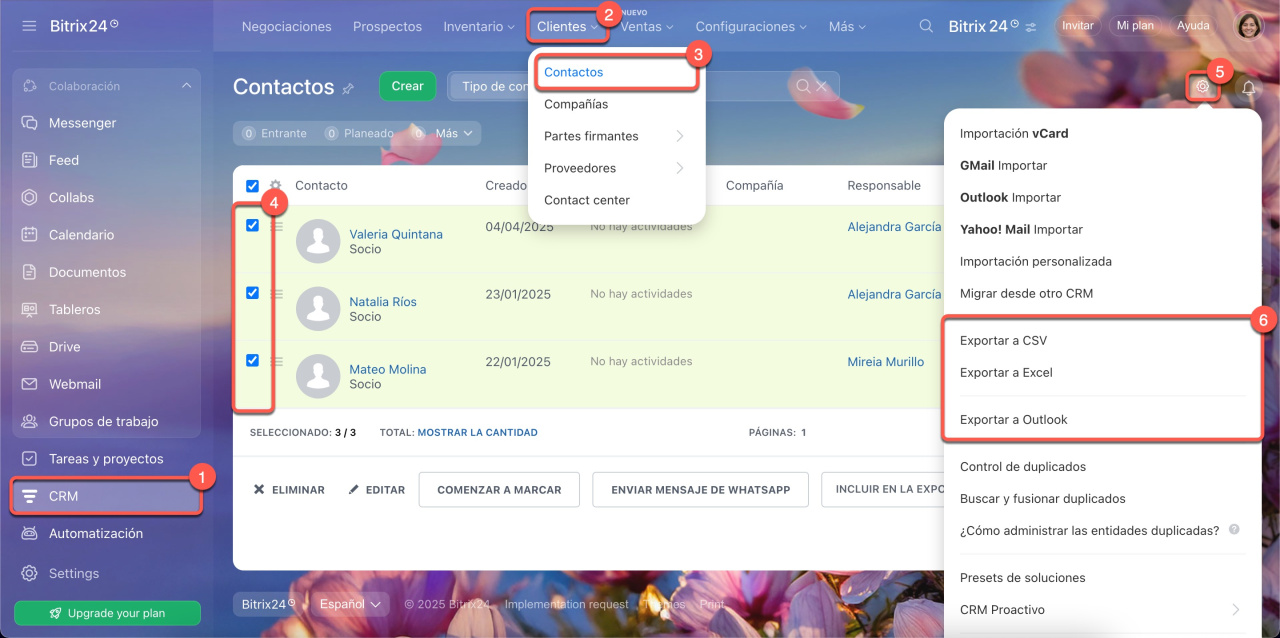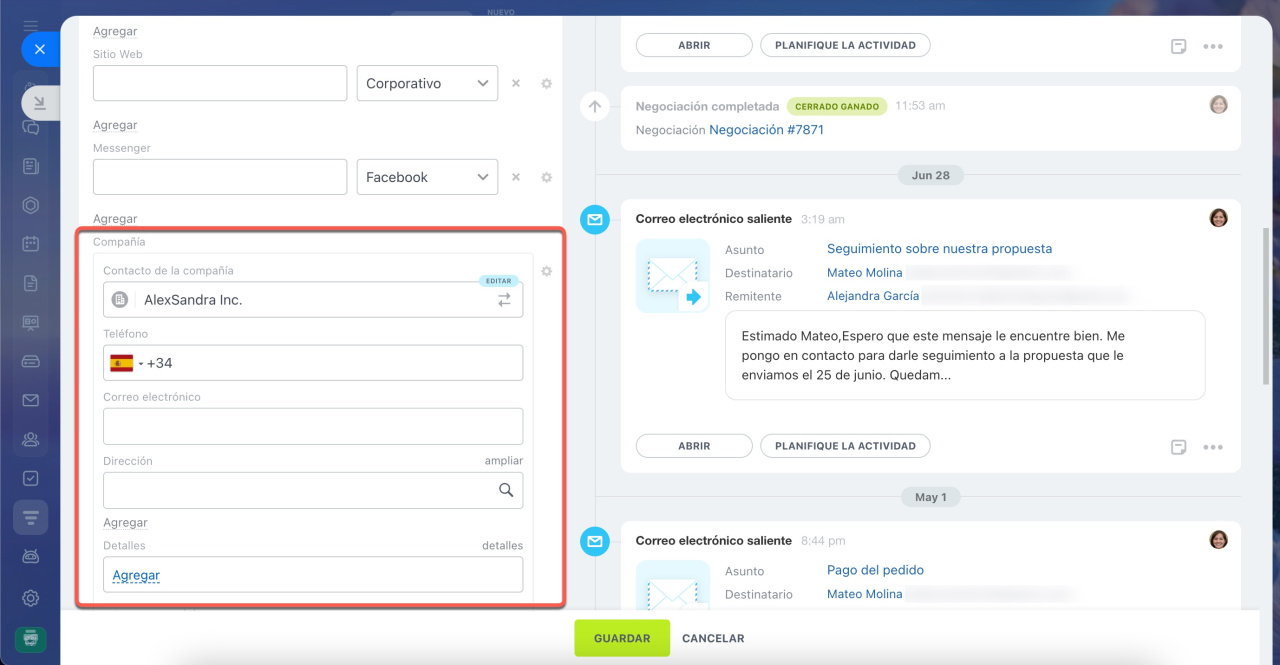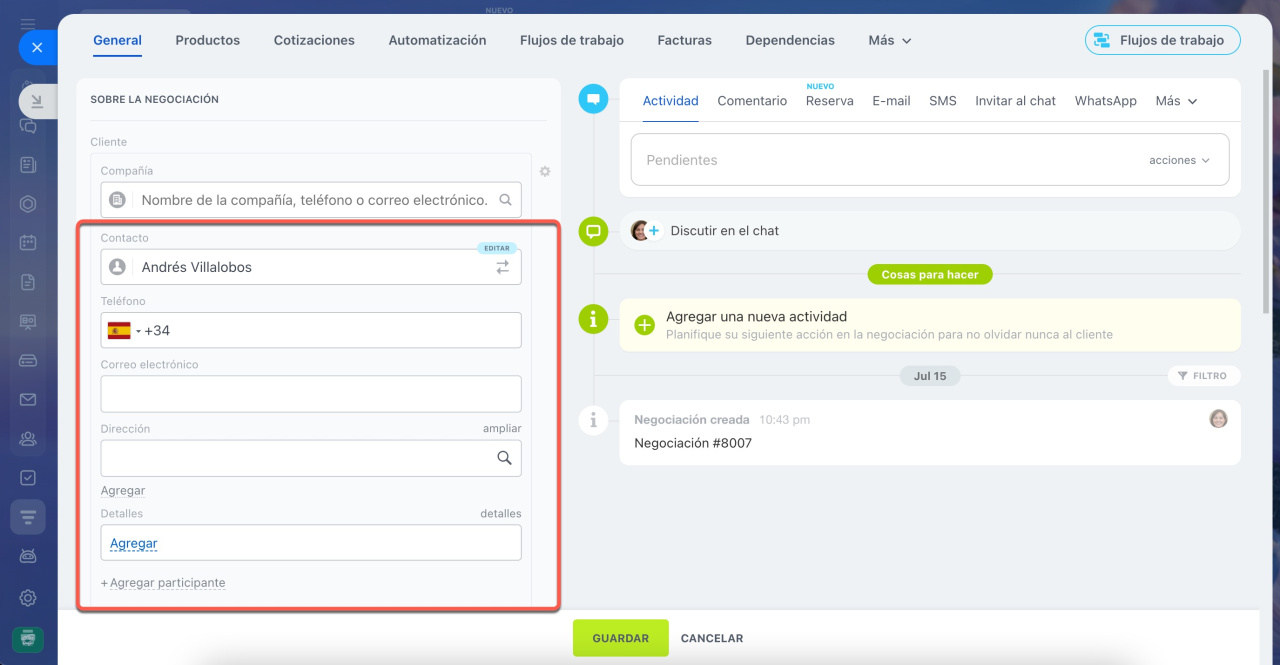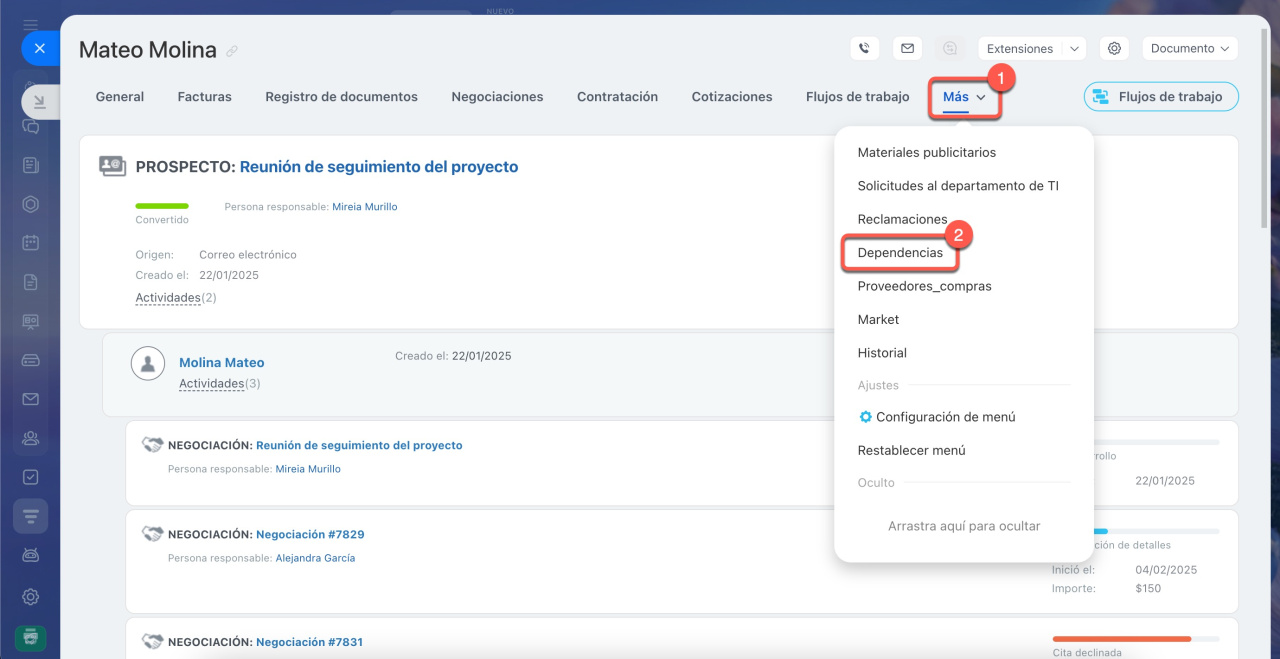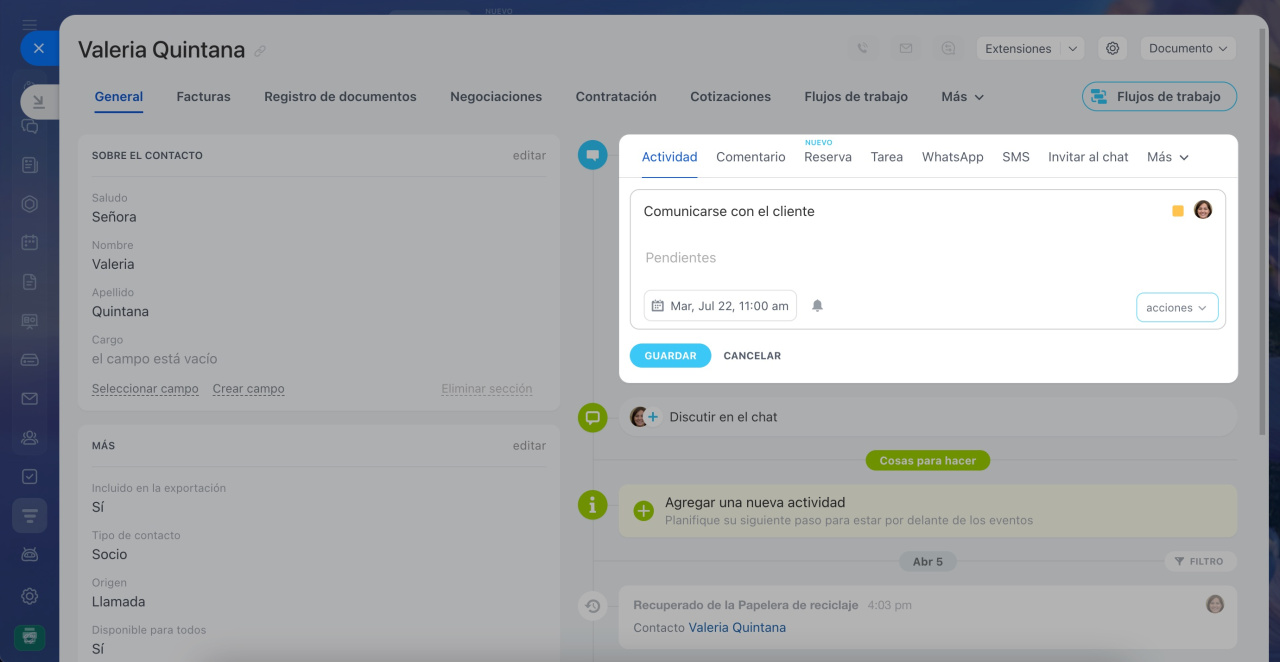Los contactos en Bitrix24 son un componente clave de CRM que almacena información sobre personas físicas: clientes, socios, proveedores y otras contrapartes. Cada ficha de contacto permite registrar sus datos, el historial de interacciones y cualquier otra información relevante.
Contenido del artículo:
Tipos de contactos
Para optimizar la gestión de contactos, puedes clasificarlos en diferentes tipos. El sistema incluye tres categorías predeterminadas: clientes, proveedores y socios, que puedes modificar o ampliar según tus necesidades.
Cómo segmentar la base de clientes en CRM
1-4. Ve a la sección de CRM > Configuraciones > Configuración CRM > Estados y listas desplegables.
5-7. Abre la pestaña Tipo de contacto.
- Edita los tipos existentes haciendo clic en el icono de lápiz (✏️).
- Añade nuevos tipos haciendo clic en Agregar campo.
8. Haz clic en Guardar.
Además, puedes crear campos personalizados para clasificar contactos según criterios específicos, como nivel de importancia (VIP, Estándar, Bajo).
Campos personalizados en CRM
Creación de contactos
Existen varias formas de añadir contactos.
Creación manual. Ideal cuando dispones directamente de los datos del contacto.
1-4. Ve a la sección de CRM > Clientes > Contactos > Crear.
5-6. Completa los campos básicos (nombre completo, teléfono, correo electrónico) y añade cualquier información adicional relevante (cargo, compañía, comentarios). Haz clic en Guardar.
La información del contacto se puede modificar en cualquier momento en la ficha de CRM.
Importación. Perfecto para cargar bases de contactos existentes.
1-3. Ve a la sección de CRM > Clientes > Contactos.
4-5. Haz clic en Configuración (⚙️) y selecciona la fuente de importación.
Importar datos a CRM
Migración desde otro CRM. Ideal para transferir datos si trabajabas en otro CRM.
1-3. Ve a la sección de CRM > Clientes > Contactos.
4-5. Haz clic en Configuración (⚙️) > Migrar desde otro CRM.
6-8. Haz clic en Catálogo > Importar y exportar > Migración a Bitrix24. Selecciona una aplicación de migración y sigue las instrucciones.
Migración de otro CRM a Bitrix24
Formularios de CRM. Los contactos se crean automáticamente cuando los clientes completan formularios en tu sitio web.
Formularios de CRM: visión general
1-4. Ve a la sección de CRM > Ventas > Canales de ventas > Formularios de CRM.
5-6. En la sección de Entidades CRM, selecciona una de las opciones que incluya la creación de contactos: Cliente, Negociación + Cliente, Cotización + Cliente.
Configuración de la sección
Antes de comenzar a trabajar, configura los permisos de acceso y ajusta la ficha de contacto. Esto lo pueden hacer los administradores de tu Bitrix24 y los empleados con permiso para modificar configuraciones.
Permisos de acceso. Controla qué empleados pueden ver o editar determinados contactos. Por ejemplo, los gerentes trabajarán solo con sus contactos, mientras que el supervisor tendrá acceso a todos los elementos.
1-3. Ve a la sección de CRM > Clientes > Contactos.
4-5. Selecciona Configuración (⚙️) > Permisos de acceso.
Permisos de acceso en CRM
Ficha de contacto. Adapta los campos y las secciones a las características de tu negocio. Por ejemplo, en la sección Sobre el contacto, deja solo los campos con datos de contacto, y en Más, la información adicional sobre el cliente.
Ficha de CRM: características y configuraciones
Gestión de contactos
En el proceso de trabajo, puedes filtrar contactos, ver el historial de interacciones, exportar datos, vincular contactos a negociaciones o compañías y planificar actividades.
Filtrado de contactos. Localiza contactos específicos mediante múltiples criterios. Por ejemplo, encuentra a todos los socios con los que trabajan los empleados.
Buscar elementos en CRM
Historial de interacciones. Consulta todas las interacciones y cambios relacionados con cada contacto en la pestaña Historial. Puedes ver la fecha, el autor, el tipo y la descripción del evento.
Exportación de datos. Puedes exportar la lista de contactos de Bitrix24, por ejemplo, para crear una copia de seguridad.
Ver la página de planes y precios.
Antes de exportar contactos, verifica que:
- cuentes con los permisos necesarios para realizar la exportación,
-
la opción Incluido en la exportación esté habilitada en las fichas de contactos. Puedes activarla masivamente usando la función de acciones grupales.
Acciones grupales en CRM
Para exportar contactos:
1-3. Ve a la sección de CRM > Clientes > Contactos.
4-6. Selecciona los contactos a exportar (puedes elegir todos o aplicar filtros específicos). Haz clic en Configuración (⚙️) y elige el formato de exportación.
Exportar datos de CRM
Gestión de relaciones entre contactos, negociaciones y compañías. Establecer vínculos entre contactos, negociaciones y compañías te permite seguir todas las interacciones con cada cliente y analizar el historial de trabajo.
Para vincular un contacto a una compañía, abre la ficha del contacto y selecciona la compañía correspondiente en el campo designado.
Para vincular un contacto a una negociación, abre la ficha de la negociación y selecciona el contacto en el campo Cliente.
Para ver todos los elementos de CRM relacionados con el contacto, abre la ficha del contacto y haz clic en Más > Dependencias.
Planificar actividades. Para asegurar el seguimiento con el cliente, programa actividades como llamadas o reuniones.
Actividades universales en CRM
- En el timeline, haz clic en Actividad.
- Selecciona la fecha y completa los detalles.
- Haz clic en Guardar.
Resumen
- Los contactos en Bitrix24 almacenan información clave de clientes, socios y proveedores, incluyendo sus datos principales, historial de interacciones y detalles relevantes.
- Clasifica tus contactos en categorías como clientes, socios o proveedores para una mejor organización.
- Importa contactos desde otras plataformas, créalos manualmente o genera automáticamente mediante formularios web de CRM.
- Personaliza los permisos de acceso y adapta las fichas de contacto según las necesidades específicas de tu negocio.
- Gestiona eficientemente tus contactos mediante filtros, exportación de datos, vinculación con otras entidades y programación de actividades.